天天酷音设置定时播放方法
时间:2022-09-29 08:42:51作者:极光下载站人气:38
天天酷音是播放器是一款听歌软件,这款软件含有很多听歌的资源,这款软件可以让你听到很多你喜欢听的歌曲,并且当我们想要听到什么歌曲的时候,直接在这款软件中进行搜索就好了,很多小伙伴喜欢在某一个时间点听歌,那么就可以使用这款软件设置一个定时播放歌曲设置,比如你想要在晚上几点听歌,则可以选择播放的时间是多少,并且可以设置重复的听歌的频率,然后选择定时播放的列表与歌曲,下方是关于如何使用天天酷音播放器软件设置定时播放的具体操作方法,不知道怎么设置的小伙伴的可以自己看一下下方的方法步骤。
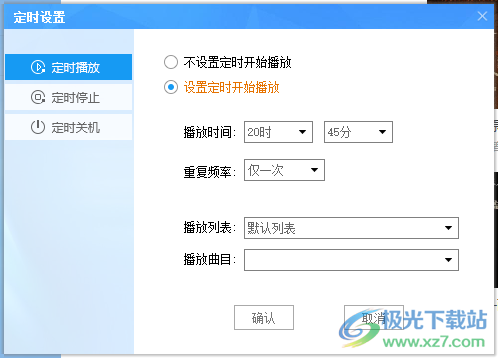
方法步骤
1.首先用鼠标点击该软件右上角的设置按钮,然后在打开的菜单选项下,选择【定时设置】。
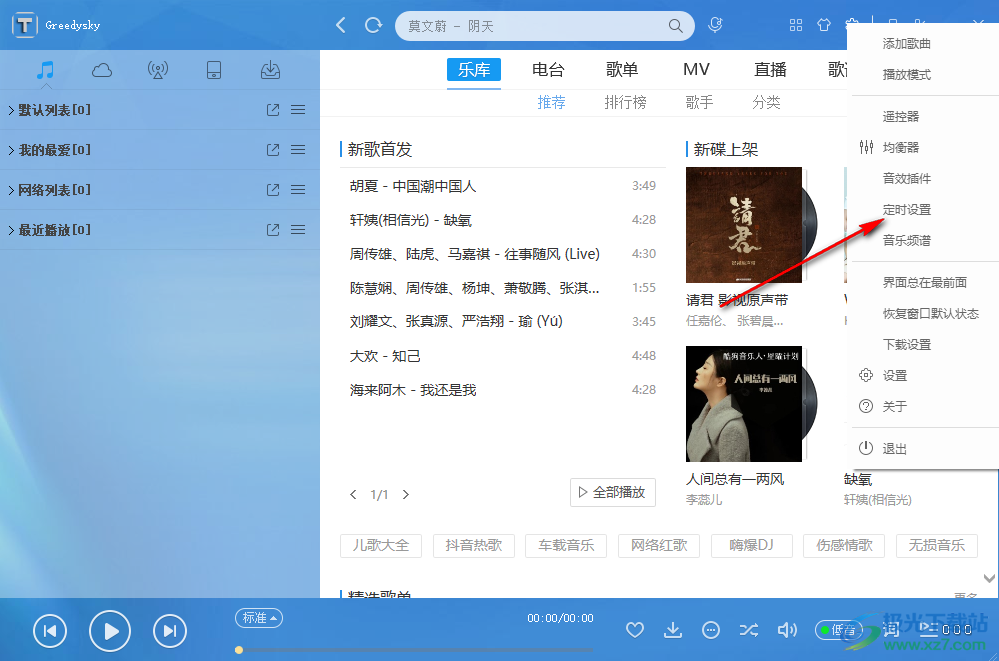
2.之后在弹出的窗口中选择【定时播放】,然后将右侧的【设置定时开始播放】选项勾选。
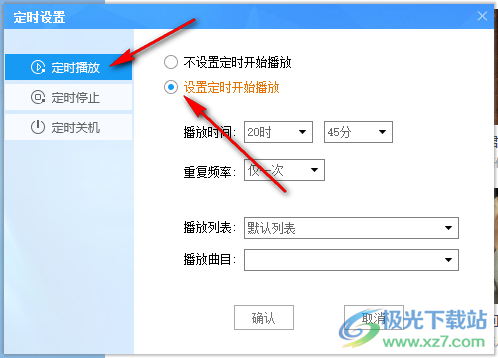
3.接着在下方的【播放时间】设置一个你想要定时播放的时间,并根据自己的需要设置【重复频率】。
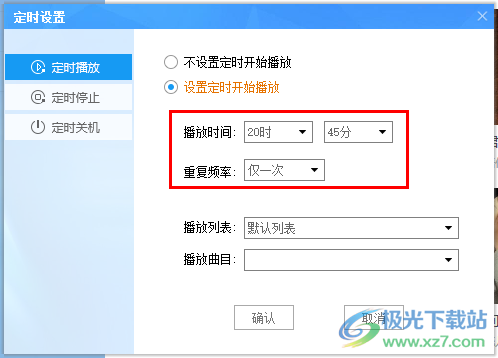
4.然后在下方的【播放列表】中选择一个自己需要设置定时播放的歌曲列表,然后在下方的【播放曲目】中选择需要定时播放的歌曲,最后点击确定即可。
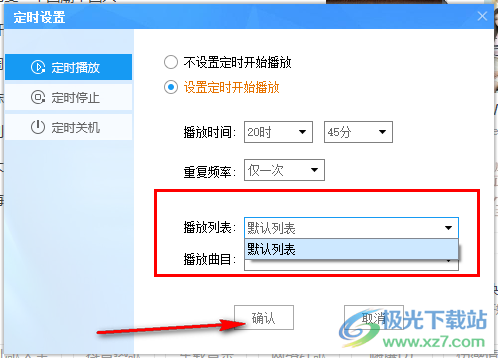
天天酷音播放器软件可以让我们听到很多好听的歌曲,并且可以设置定时播放歌曲,让自己可以在一个固定的时间点中自动播放歌曲,十分方便,可以试一下哦。
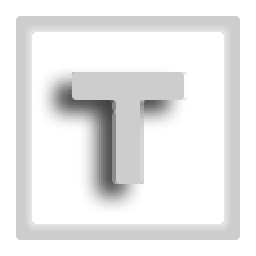
大小:36.8 MB版本:v2.15.12.0 电脑版环境:WinXP, Win7, Win8, Win10, WinAll
- 进入下载
相关推荐
相关下载
热门阅览
- 1百度网盘分享密码暴力破解方法,怎么破解百度网盘加密链接
- 2keyshot6破解安装步骤-keyshot6破解安装教程
- 3apktool手机版使用教程-apktool使用方法
- 4mac版steam怎么设置中文 steam mac版设置中文教程
- 5抖音推荐怎么设置页面?抖音推荐界面重新设置教程
- 6电脑怎么开启VT 如何开启VT的详细教程!
- 7掌上英雄联盟怎么注销账号?掌上英雄联盟怎么退出登录
- 8rar文件怎么打开?如何打开rar格式文件
- 9掌上wegame怎么查别人战绩?掌上wegame怎么看别人英雄联盟战绩
- 10qq邮箱格式怎么写?qq邮箱格式是什么样的以及注册英文邮箱的方法
- 11怎么安装会声会影x7?会声会影x7安装教程
- 12Word文档中轻松实现两行对齐?word文档两行文字怎么对齐?
网友评论